IBOS管理门户升级包括了:在线升级、手动升级两种方式,管理员可以根据需要选择合适的升级方式。
目录:
1. 在线升级
2. 手动升级
1)2.1Pro到2.2Pro升级
2)2.2Pro到3.0Pro升级
管理员可在后台对系统进行版本检测,若存在最新版本更新,可选择在线升级。
直接点击“管理”-“在线升级”,系统会自动为您检测是否存在新版本,发现新版本可“立即升级”或者手动下载进行升级
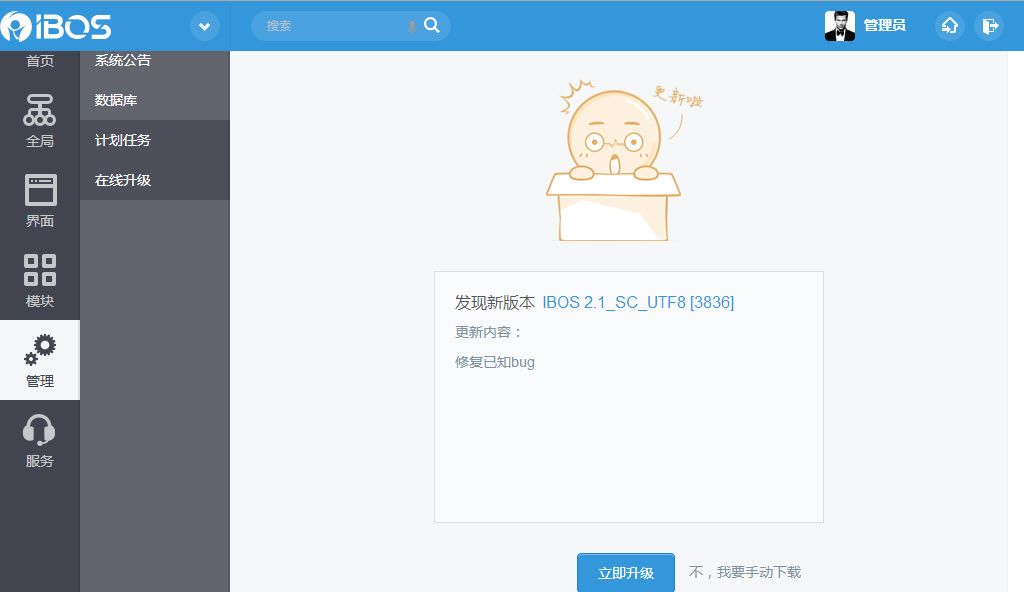
更新操作需要关闭系统,确定要暂时关闭系统继续进行升级的话直接点“确定”就行。
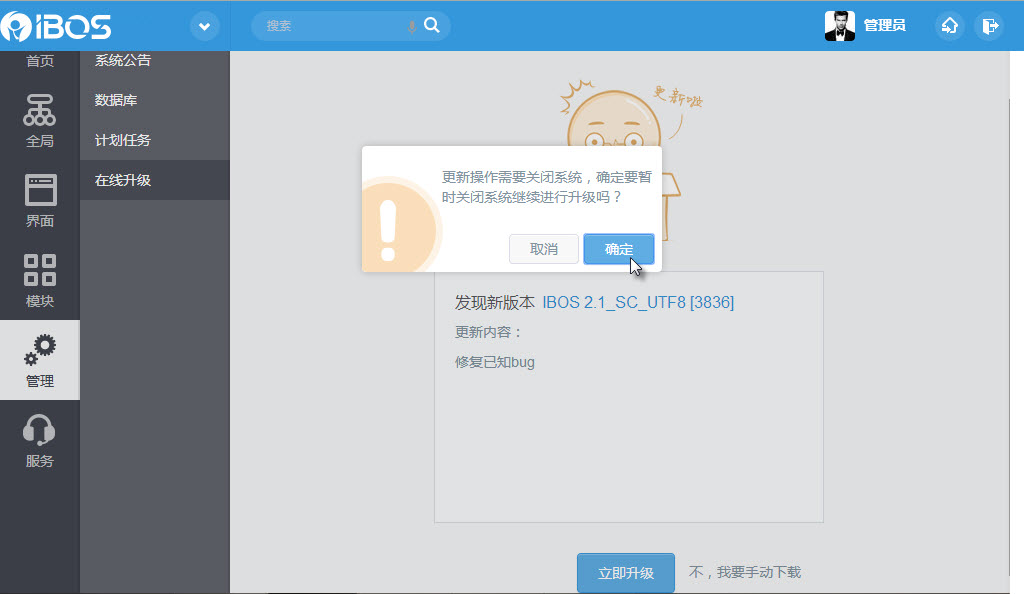
确定升级系统会提示“更新文件列表”,直接点击“下载更新”就能进行下一步升级操作。更新文件列表存放目录:/data/update/IBOS2.1 Release[3836]
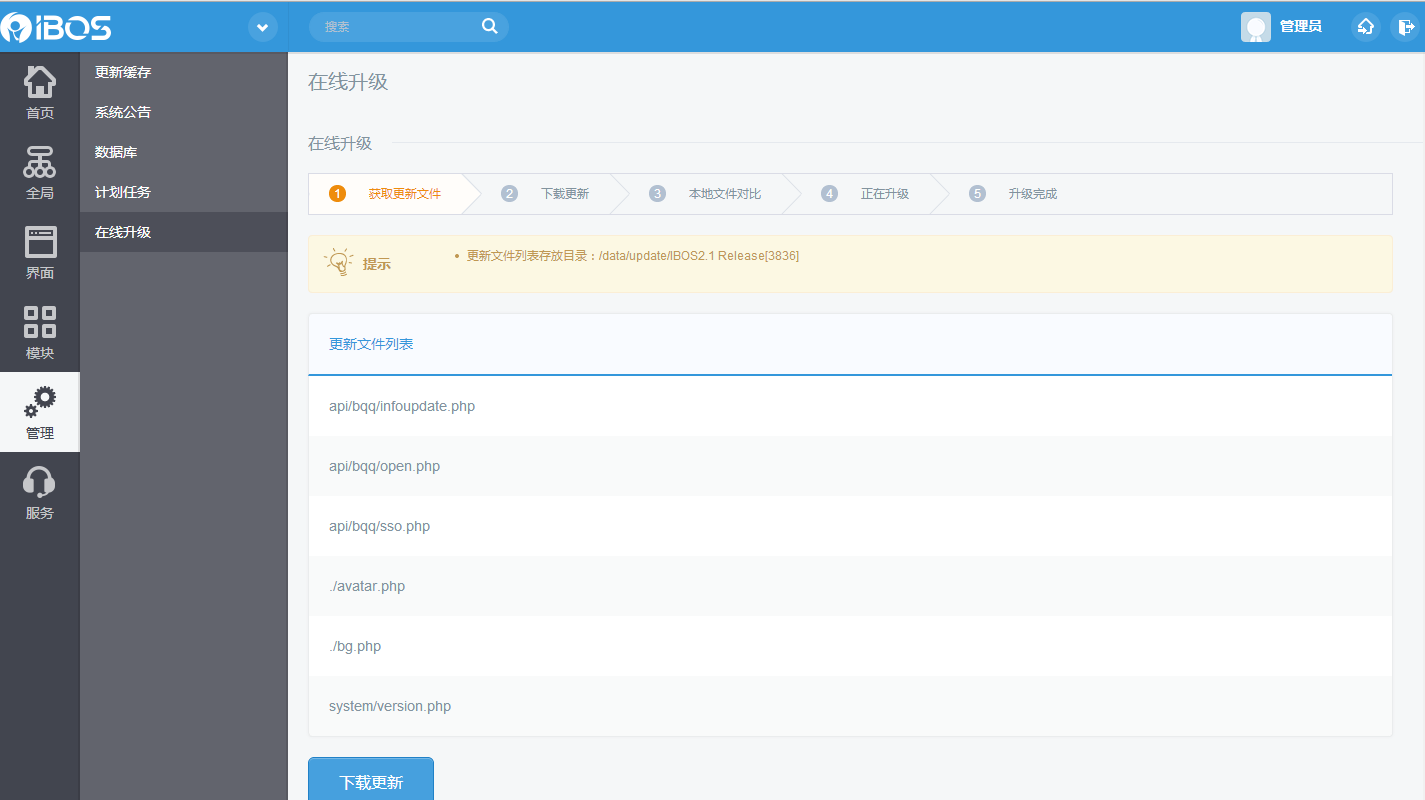
如若文件下载出现问题,请查看您的服务器网络以及系统目录是否有写权限,请确认无误后点击确定。
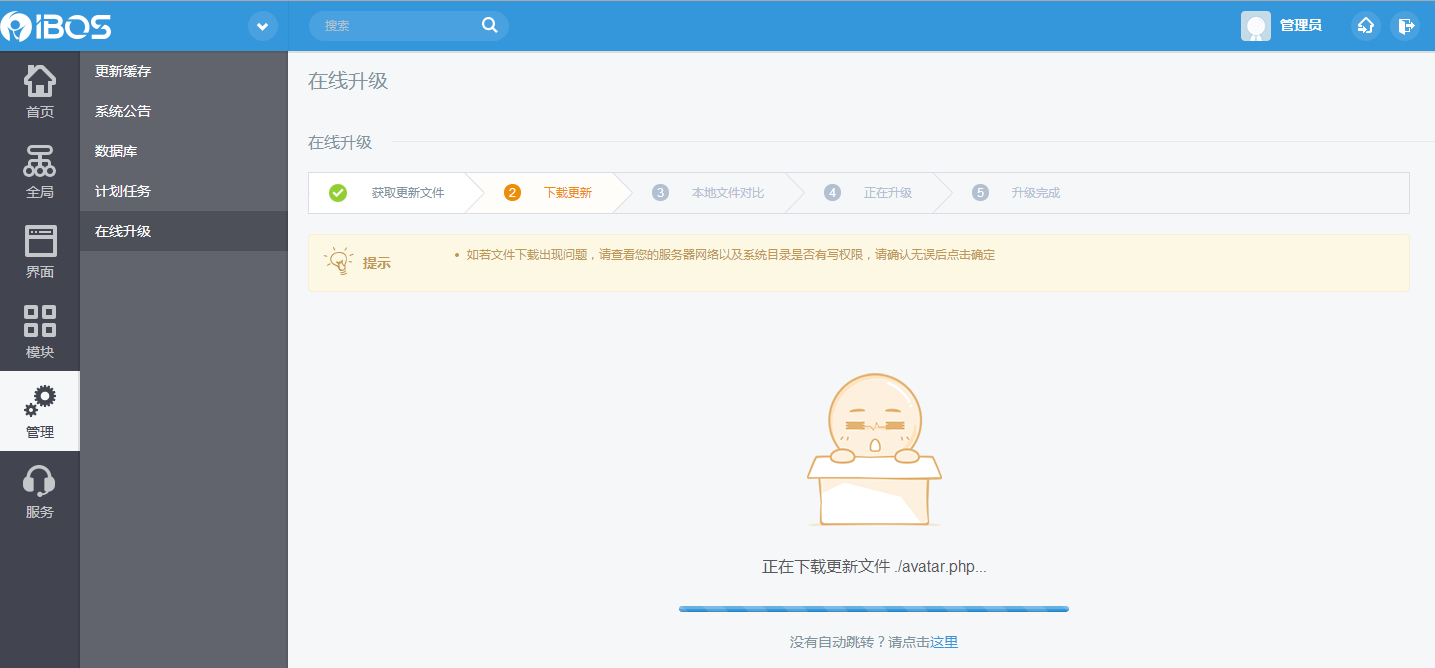
比对结果为"差异"表示该本地文件被修改过
如果您的源文件是通过"非二进制"方式上传到服务器,可能导致对比结果不准确。这个步骤不会影响升级过程,只是用来提示需要更新的文件
下载的更新文件存储在服务器目录: /data/update/IBOS2.1 Release[3836]
确定升级后,旧文件将会备份到目录: ./data/back/IBOS2.1 Release[3728],并用更新文件覆盖。

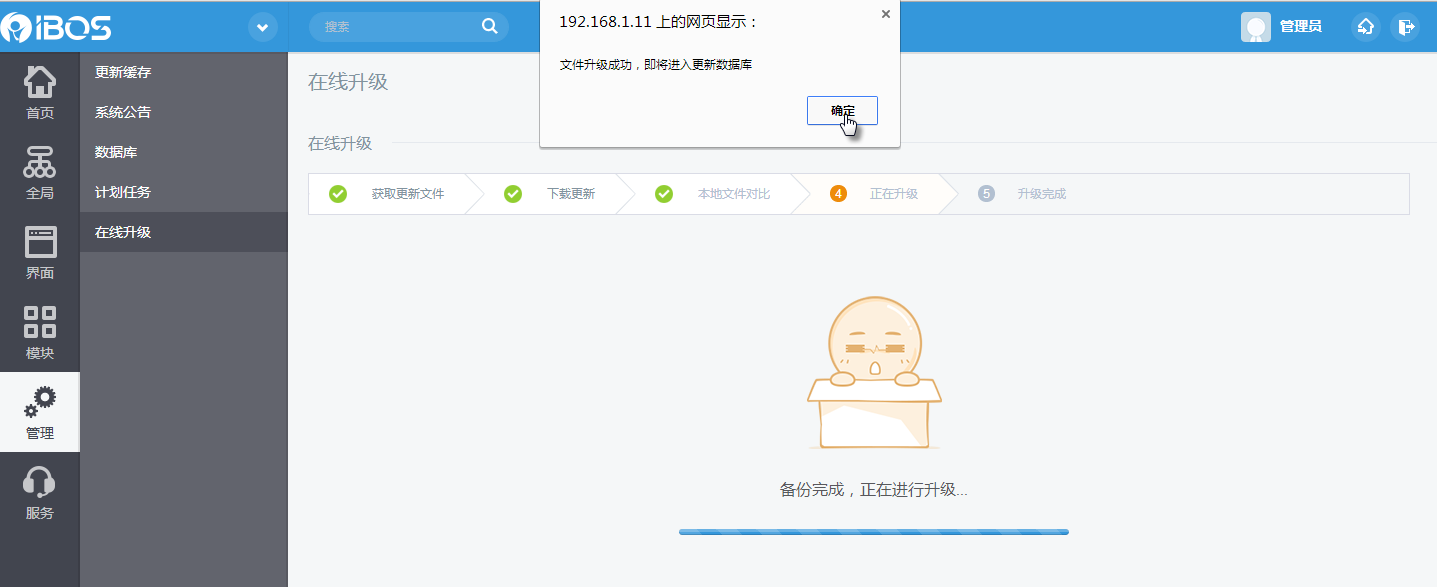
系统文件升级成功,在提示更新数据库的弹框中,直接点击确定即可。
更新数据库完成之后的界面跟下方有所不同,如果不需要更新数据库,则出现下方页面
是否需要更新数据库会在升级列表里说明
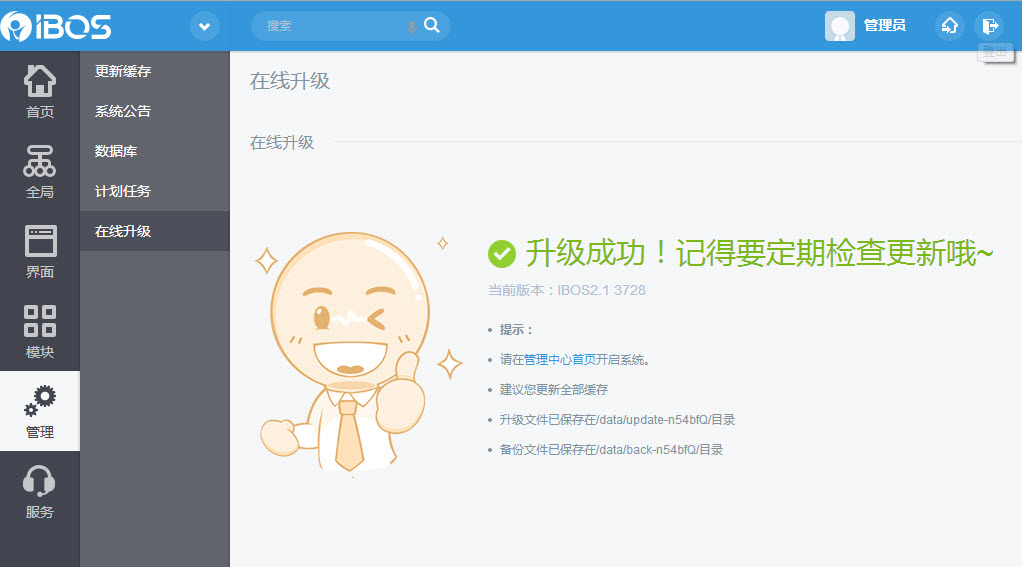
以上是在线升级的方式,下面是手动升级的方式。在线升级的用户在升级完成后需要更新缓存和开启系统,这个步骤会在“手动升级”下方说明
2. 手动升级
手动升级与在线升级的不同在于以下几个步骤:备份、覆盖文件、更新数据库(如果有)
备份:将ibos根目录下除了data文件夹以外的文件夹备份(把所有文件夹名加_old,如system文件夹改成system_old)
覆盖文件:
方式一:
a).需要手动升级的用户,首先到IBOS协同办公平台官网(www.ibos.com.cn)下载更新文件,更新文件下载地址请在下方相应的版本寻找
b).把更新文件解压缩覆盖到ibos根目录,记得要先备份哦~
方式二:
a).直接使用对应版本代码进行升级,如,
当前版本是4511,现在要升级到4962,准备两份文件:
1、4511到4962的update.php,update.php在下方升级列表里找,有些升级不需要,会做出相应的说明
2、4962压缩文件
b).把4962压缩文件覆盖至ibos根目录,记得要先备份哦~
更新数据库,如果不需要更新数据库,可跳过此步骤
c).下载update.php,放在data文件夹下
c).访问"您的ibos域名/data/update.php",例如您的ibos域名是ibos.com,那么请访问ibos.com/data/update.php,这一操作为更新数据库
方式二需要覆盖较多,建议方式一,另外方式二的方法可以参考4511-4962的升级指引
两种升级方式结束后
请登录后台 - 管理 - 更新缓存
后台首页,开启系统

升级文件列表:传送门